2017 CITROEN C-ELYSÉE carplay
[x] Cancel search: carplayPage 236 of 306
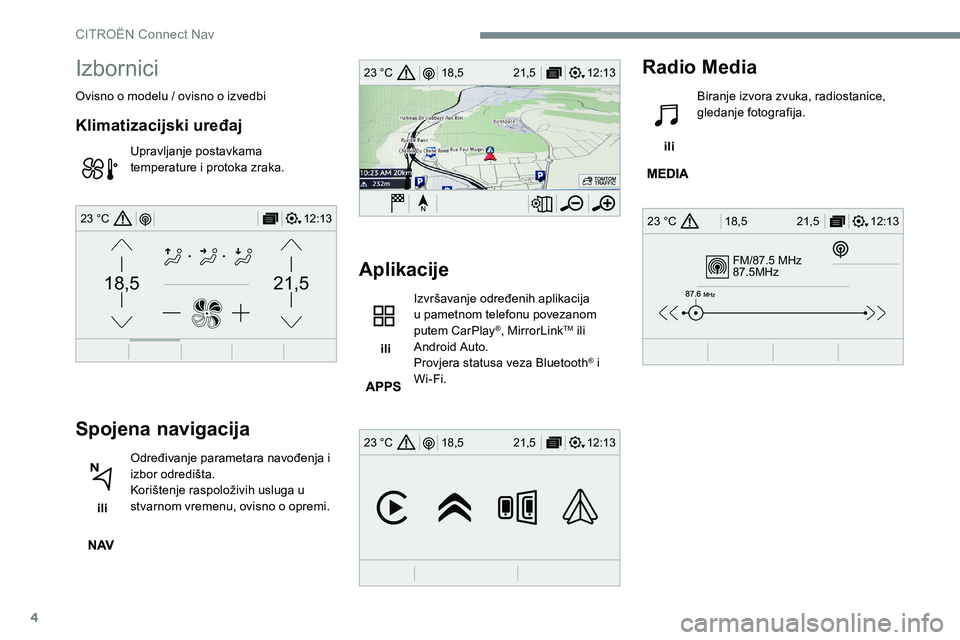
4
FM/87.5 MHz
87.5MHz
12:13
18,5 21,5
23 °C
12:13
18,5 21,5
23 °C
12:13
18,5 21,5
23 °C
21,518,5
12:1323 °C
Izbornici
Ovisno o modelu / ovisno o izvedbi
Klimatizacijski uređaj
Upravljanje postavkama
temperature i protoka zraka.
Spojena navigacija
ili Određivanje parametara navođenja i
izbor odredišta.
Korištenje raspoloživih usluga u
stvarnom vremenu, ovisno o opremi.
Aplikacije
ili Izvršavanje određenih aplikacija
u pametnom telefonu povezanom
putem CarPlay
®, MirrorLinkTM ili
Android Auto.
Provjera statusa veza Bluetooth
® i
Wi-Fi.
Radio Media
ili Biranje izvora zvuka, radiostanice,
gledanje fotografija.
CITROËN Connect Nav
Page 247 of 306
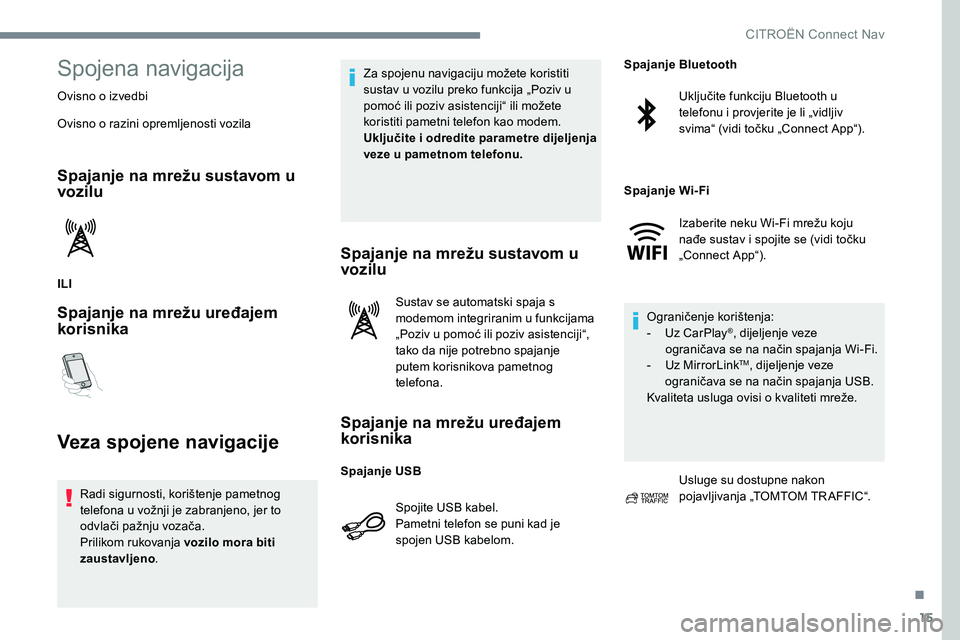
15
Spojena navigacija
Ovisno o izvedbi
Ovisno o razini opremljenosti vozila
Spajanje na mrežu sustavom u
vozilu
ILI
Spajanje na mrežu uređajem
korisnika
Veza spojene navigacije
Radi sigurnosti, korištenje pametnog
telefona u vožnji je zabranjeno, jer to
odvlači pažnju vozača.
Prilikom rukovanja vozilo mora biti
zaustavljeno. Za spojenu navigaciju možete koristiti
sustav u vozilu preko funkcija „Poziv u
pomoć ili poziv asistenciji“ ili možete
koristiti pametni telefon kao modem.
Uključite i odredite parametre dijeljenja
veze u pametnom telefonu.
Spajanje na mrežu sustavom u
vozilu
Sustav se automatski spaja s
modemom integriranim u funkcijama
„Poziv u pomoć ili poziv asistenciji“,
tako da nije potrebno spajanje
putem korisnikova pametnog
telefona.
Spajanje na mrežu uređajem
korisnika
Spojite USB kabel.
Pametni telefon se puni kad je
spojen USB kabelom.
Uključite funkciju Bluetooth u
telefonu i provjerite je li „vidljiv
svima“ (vidi točku „Connect App“).
Izaberite neku Wi-Fi mrežu koju
nađe sustav i spojite se (vidi točku
„Connect App“).
Ograničenje korištenja:
-
U
z CarPlay
®, dijeljenje veze
ograničava se na način spajanja Wi-Fi.
-
U
z MirrorLink
TM, dijeljenje veze
ograničava se na način spajanja USB.
Kvaliteta usluga ovisi o kvaliteti mreže.
Usluge su dostupne nakon
pojavljivanja „TOMTOM TR AFFIC“.
Spajanje USB Spajanje Bluetooth
Spajanje Wi-Fi
.
CITROËN Connect Nav
Page 250 of 306
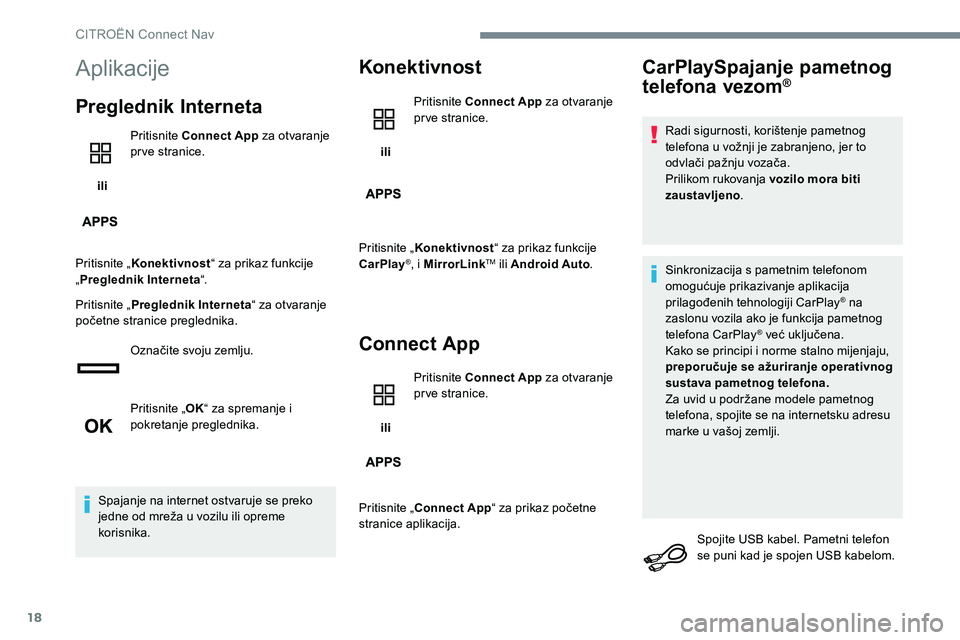
18
Aplikacije
Preglednik Interneta
ili Pritisnite Connect App
za otvaranje
prve stranice.
Pritisnite „ Konektivnost “ za prikaz funkcije
„ Preglednik Interneta “.
Pritisnite „ Preglednik Interneta “ za otvaranje
početne stranice preglednika.
Označite svoju zemlju.
Pritisnite „ OK“ za spremanje i
pokretanje preglednika.
Spajanje na internet ostvaruje se preko
jedne od mreža u vozilu ili opreme
korisnika.
Konektivnost
ili Pritisnite Connect App
za otvaranje
prve stranice.
Pritisnite „ Konektivnost “ za prikaz funkcije
CarPlay
®, i MirrorLinkTM ili Android Auto .
Connect App
ili Pritisnite Connect App
za otvaranje
prve stranice.
Pritisnite „ Connect App “ za prikaz početne
stranice aplikacija.
CarPlaySpajanje pametnog
telefona vezom®
Radi sigurnosti, korištenje pametnog
telefona u vožnji je zabranjeno, jer to
odvlači pažnju vozača.
Prilikom rukovanja vozilo mora biti
zaustavljeno .
Sinkronizacija s pametnim telefonom
omogućuje prikazivanje aplikacija
prilagođenih tehnologiji CarPlay
® na
zaslonu vozila ako je funkcija pametnog
telefona CarPlay
® već uključena.
Kako se principi i norme stalno mijenjaju,
preporučuje se ažuriranje operativnog
sustava pametnog telefona.
Za uvid u podržane modele pametnog
telefona, spojite se na internetsku adresu
marke u vašoj zemlji.
Spojite USB kabel. Pametni telefon
se puni kad je spojen USB kabelom.
CITRO
Page 251 of 306
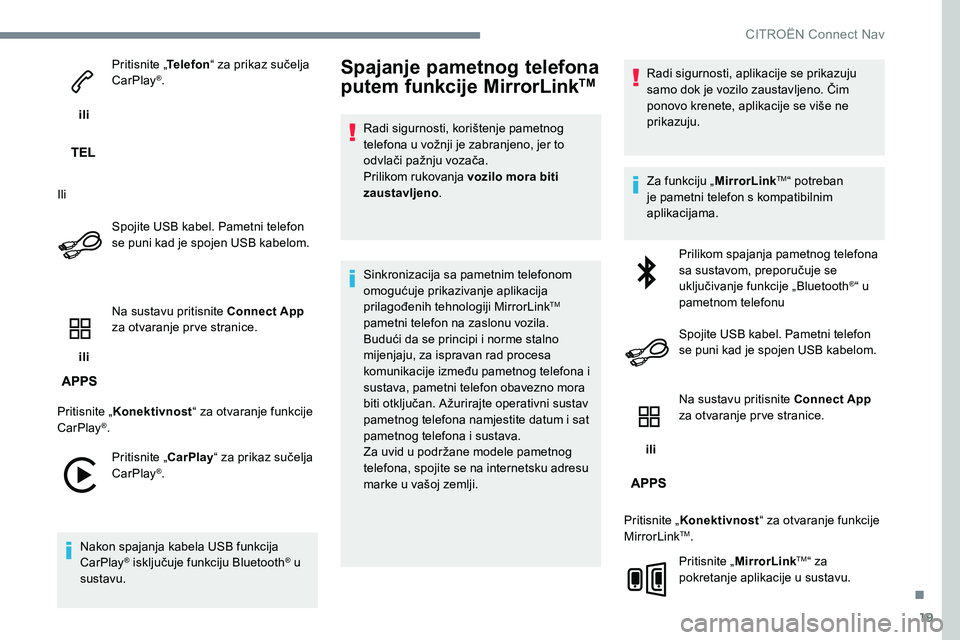
19
ili Pritisnite „
Telefon“ za prikaz sučelja
CarPlay
®.
Ili Spojite USB kabel. Pametni telefon
se puni kad je spojen USB kabelom.
ili Na sustavu pritisnite Connect App
za otvaranje prve stranice.
Pritisnite „ Konektivnost “ za otvaranje funkcije
CarPlay
®.
Pritisnite „ CarPlay“ za prikaz sučelja
CarPlay
®.
Nakon spajanja kabela USB funkcija
CarPlay
® isključuje funkciju Bluetooth® u
sustavu.
Spajanje pametnog telefona
putem funkcije MirrorLinkTM
Radi sigurnosti, korištenje pametnog
telefona u vožnji je zabranjeno, jer to
odvlači pažnju vozača.
Prilikom rukovanja vozilo mora biti
zaustavljeno .
Sinkronizacija sa pametnim telefonom
omogućuje prikazivanje aplikacija
prilagođenih tehnologiji MirrorLink
TM
pametni telefon na zaslonu vozila.
Budući da se principi i norme stalno
mijenjaju, za ispravan rad procesa
komunikacije između pametnog telefona i
sustava, pametni telefon obavezno mora
biti otključan. A žurirajte operativni sustav
pametnog telefona namjestite datum i sat
pametnog telefona i sustava.
Za uvid u podržane modele pametnog
telefona, spojite se na internetsku adresu
marke u vašoj zemlji. Radi sigurnosti, aplikacije se prikazuju
samo dok je vozilo zaustavljeno. Čim
ponovo krenete, aplikacije se više ne
prikazuju.
Za funkciju „
MirrorLink
TM“ potreban
je pametni telefon s kompatibilnim
aplikacijama.
Prilikom spajanja pametnog telefona
sa sustavom, preporučuje se
uključivanje funkcije „Bluetooth
®“ u
pametnom telefonu
Spojite USB kabel. Pametni telefon
se puni kad je spojen USB kabelom.
ili Na sustavu pritisnite Connect App
za otvaranje prve stranice.
Pritisnite „ Konektivnost “ za otvaranje funkcije
MirrorLink
TM.
Pritisnite „ MirrorLink
TM“ za
pokretanje aplikacije u sustavu.
.
CITRO
Page 283 of 306
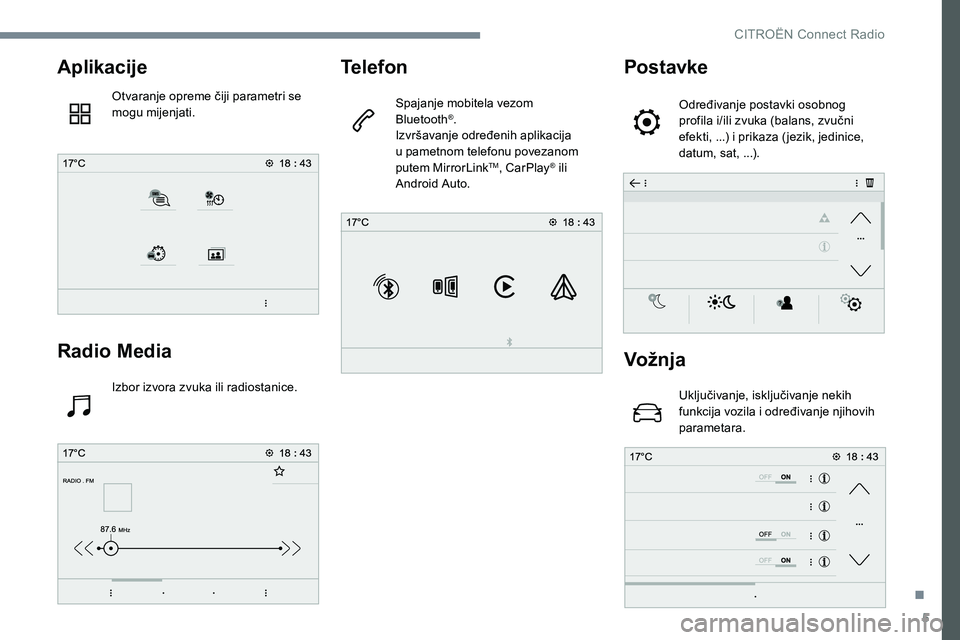
5
Aplikacije
Otvaranje opreme čiji parametri se
mogu mijenjati.
Radio Media
Izbor izvora zvuka ili radiostanice.
Telefon
Spajanje mobitela vezom
Bluetooth®.
Izvršavanje određenih aplikacija
u pametnom telefonu povezanom
putem MirrorLink
TM, CarPlay® ili
Android Auto.
Postavke
Određivanje postavki osobnog
profila i/ili zvuka (balans, zvučni
efekti, ...) i prikaza ( jezik, jedinice,
datum, sat, ...).
Vož nja
Uključivanje, isključivanje nekih
funkcija vozila i određivanje njihovih
parametara.
.
CITRO
Page 284 of 306
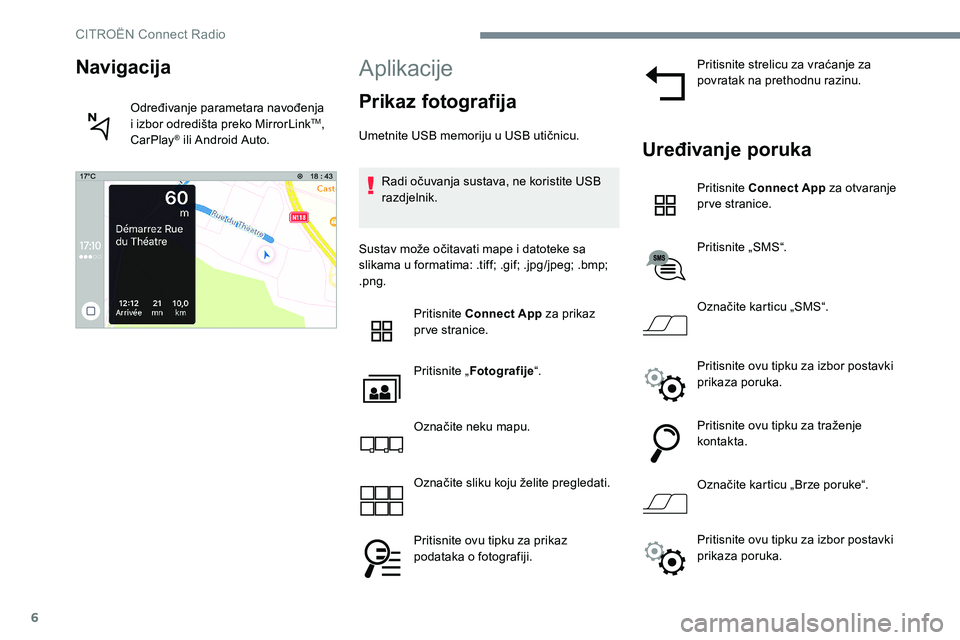
6
Aplikacije
Prikaz fotografija
Umetnite USB memoriju u USB utičnicu.Radi očuvanja sustava, ne koristite USB
razdjelnik.
Sustav može očitavati mape i datoteke sa
slikama u formatima: .tiff; .gif; .jpg/jpeg; .bmp;
.png. Pritisnite Connect App za prikaz
prve stranice.
Pritisnite „ Fotografije “.
Označite neku mapu.
Označite sliku koju želite pregledati.
Pritisnite ovu tipku za prikaz
podataka o fotografiji. Pritisnite strelicu za vraćanje za
povratak na prethodnu razinu.Uređivanje poruka
Pritisnite Connect App
za otvaranje
prve stranice.
Pritisnite „SMS“.
Označite karticu „SMS“.
Pritisnite ovu tipku za izbor postavki
prikaza poruka.
Pritisnite ovu tipku za traženje
kontakta.
Označite karticu „Brze poruke“.
Navigacija
Određivanje parametara navođenja
i izbor odredišta preko MirrorLinkTM,
CarPlay® ili Android Auto.
Pritisnite ovu tipku za izbor postavki
prikaza poruka.
CITRO
Page 291 of 306
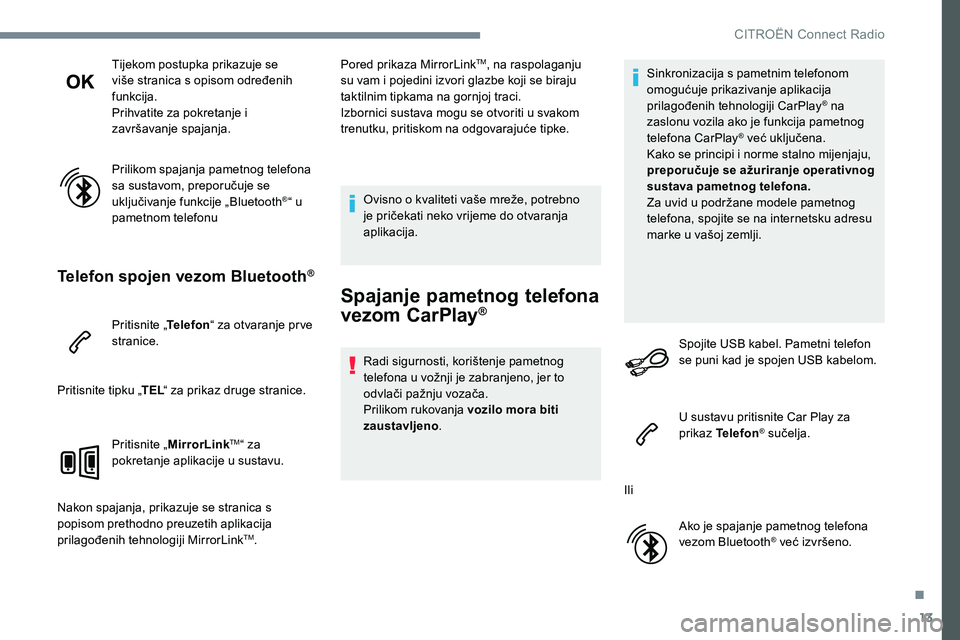
13
Tijekom postupka prikazuje se
više stranica s opisom određenih
funkcija.
Prihvatite za pokretanje i
završavanje spajanja.
Prilikom spajanja pametnog telefona
sa sustavom, preporučuje se
uključivanje funkcije „Bluetooth
®“ u
pametnom telefonu
Telefon spojen vezom Bluetooth®
Pritisnite „ Telefon“ za otvaranje prve
stranice.
Pritisnite tipku „ TEL“ za prikaz druge stranice.
Pritisnite „ MirrorLink
TM“ za
pokretanje aplikacije u sustavu.
Nakon spajanja, prikazuje se stranica s
popisom prethodno preuzetih aplikacija
prilagođenih tehnologiji MirrorLink
TM. Pored prikaza MirrorLink
TM, na raspolaganju
su vam i pojedini izvori glazbe koji se biraju
taktilnim tipkama na gornjoj traci.
Izbornici sustava mogu se otvoriti u svakom
trenutku, pritiskom na odgovarajuće tipke.
Ovisno o kvaliteti vaše mreže, potrebno
je pričekati neko vrijeme do otvaranja
aplikacija.
Spajanje pametnog telefona
vezom CarPlay®
Radi sigurnosti, korištenje pametnog
telefona u vožnji je zabranjeno, jer to
odvlači pažnju vozača.
Prilikom rukovanja vozilo mora biti
zaustavljeno . Sinkronizacija s pametnim telefonom
omogućuje prikazivanje aplikacija
prilagođenih tehnologiji CarPlay
® na
zaslonu vozila ako je funkcija pametnog
telefona CarPlay
® već uključena.
Kako se principi i norme stalno mijenjaju,
preporučuje se ažuriranje operativnog
sustava pametnog telefona.
Za uvid u podržane modele pametnog
telefona, spojite se na internetsku adresu
marke u vašoj zemlji.
Spojite USB kabel. Pametni telefon
se puni kad je spojen USB kabelom.
U sustavu pritisnite Car Play za
prikaz Telefon
® sučelja.
Ili Ako je spajanje pametnog telefona
vezom Bluetooth
® već izvršeno.
.
CITROËN Connect Radio
Page 292 of 306
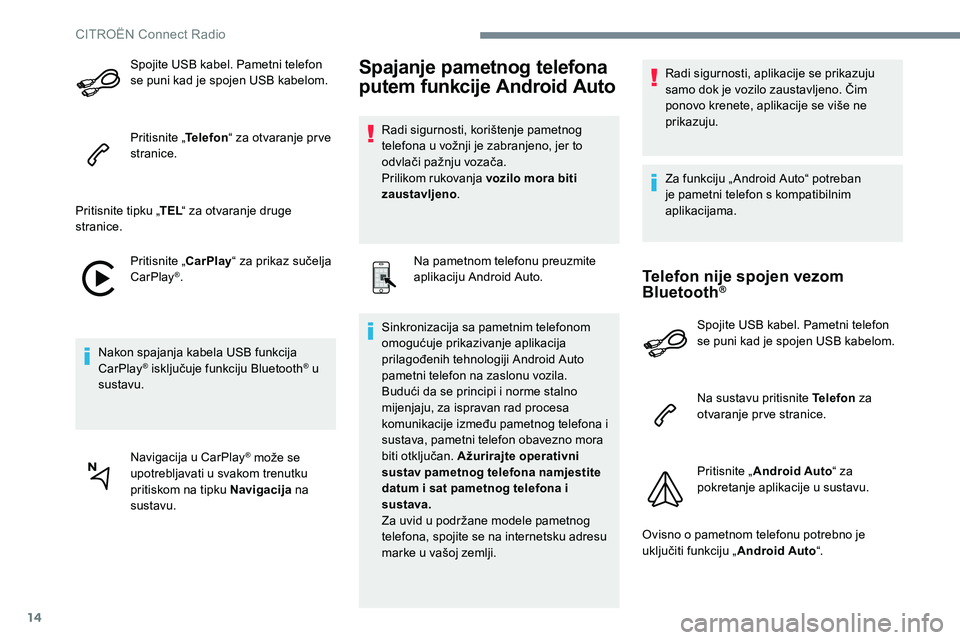
14
Spojite USB kabel. Pametni telefon
se puni kad je spojen USB kabelom.
Pritisnite „Telefon“ za otvaranje prve
stranice.
Pritisnite tipku „ TEL“ za otvaranje druge
stranice.
Pritisnite „ CarPlay“ za prikaz sučelja
CarPlay
®.
Nakon spajanja kabela USB funkcija
CarPlay
® isključuje funkciju Bluetooth® u
sustavu.
Navigacija u CarPlay
® može se
upotrebljavati u svakom trenutku
pritiskom na tipku Navigacija na
sustavu.
Spajanje pametnog telefona
putem funkcije Android Auto
Radi sigurnosti, korištenje pametnog
telefona u vožnji je zabranjeno, jer to
odvlači pažnju vozača.
Prilikom rukovanja vozilo mora biti
zaustavljeno .
Na pametnom telefonu preuzmite
aplikaciju Android Auto.
Sinkronizacija sa pametnim telefonom
omogućuje prikazivanje aplikacija
prilagođenih tehnologiji Android Auto
pametni telefon na zaslonu vozila.
Budući da se principi i norme stalno
mijenjaju, za ispravan rad procesa
komunikacije između pametnog telefona i
sustava, pametni telefon obavezno mora
biti otključan. Ažurirajte operativni
sustav pametnog telefona namjestite
datum i sat pametnog telefona i
sustava.
Za uvid u podržane modele pametnog
telefona, spojite se na internetsku adresu
marke u vašoj zemlji. Radi sigurnosti, aplikacije se prikazuju
samo dok je vozilo zaustavljeno. Čim
ponovo krenete, aplikacije se više ne
prikazuju.
Za funkciju „ Android Auto“ potreban
je pametni telefon s kompatibilnim
aplikacijama.
Telefon nije spojen vezom
Bluetooth®
Spojite USB kabel. Pametni telefon
se puni kad je spojen USB kabelom.
Na sustavu pritisnite Telefon
za
otvaranje prve stranice.
Pritisnite „ Android Auto “ za
pokretanje aplikacije u sustavu.
Ovisno o pametnom telefonu potrebno je
uključiti funkciju „ Android Auto“.
CITROËN Connect Radio